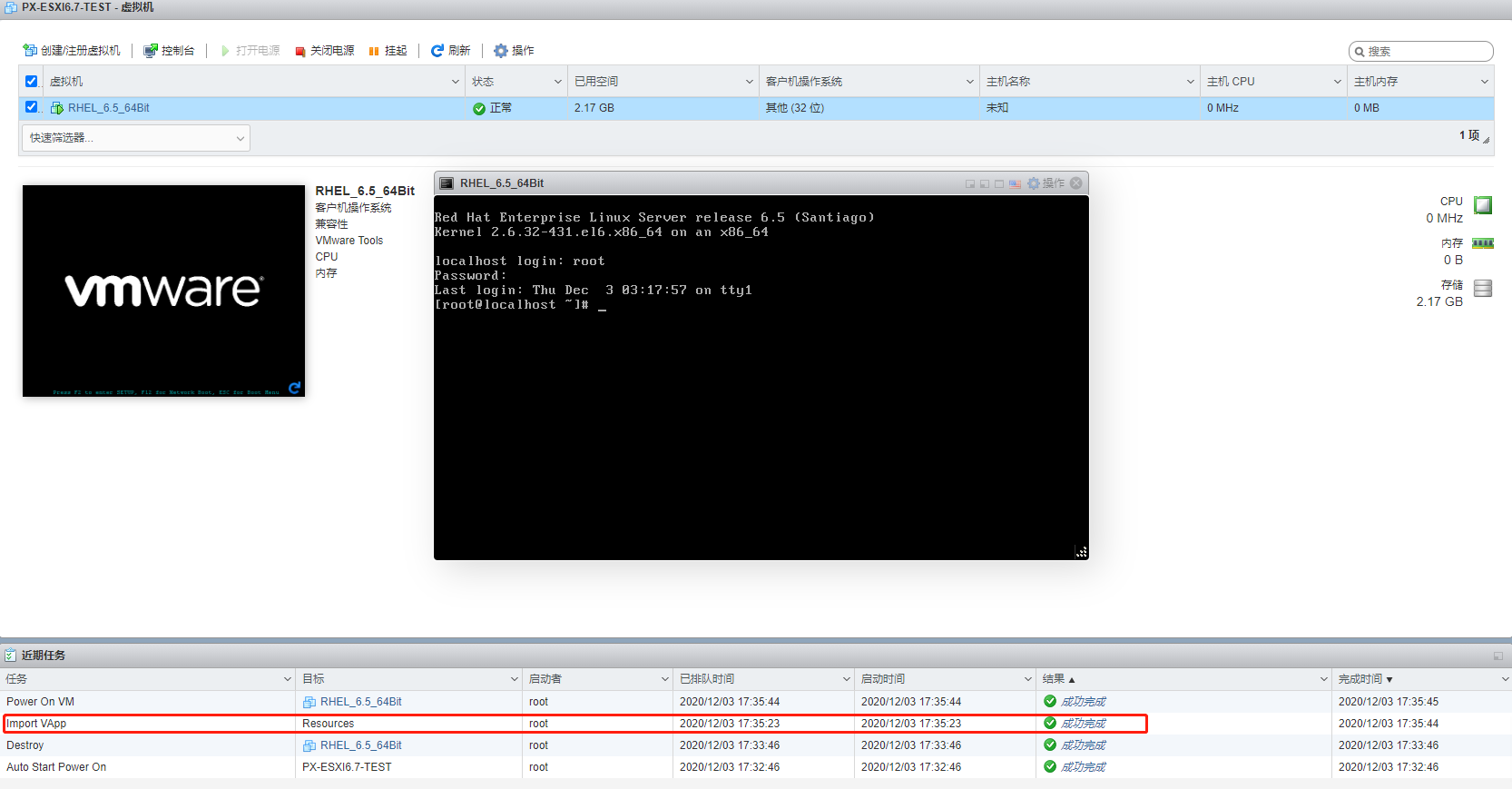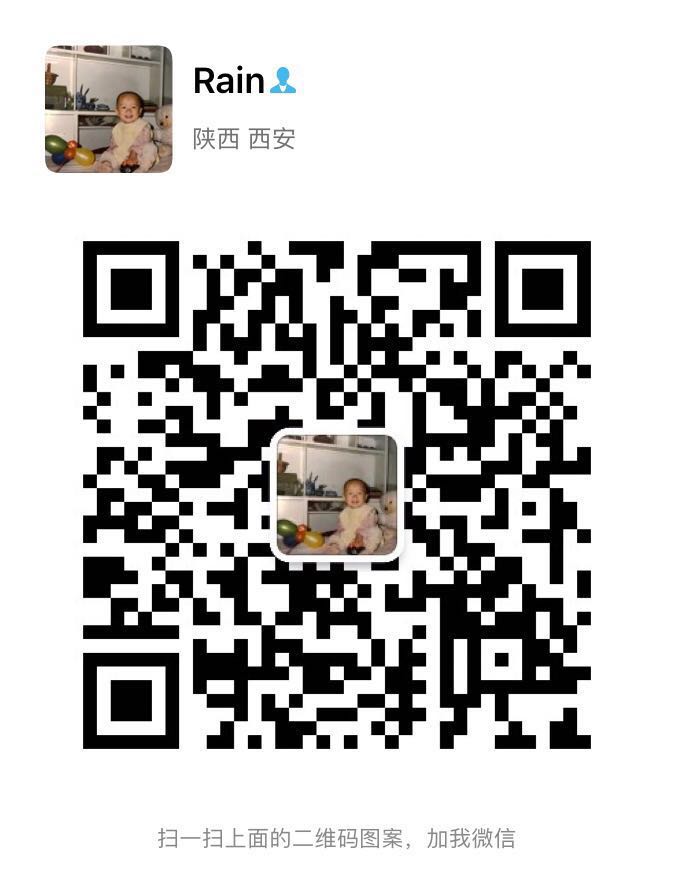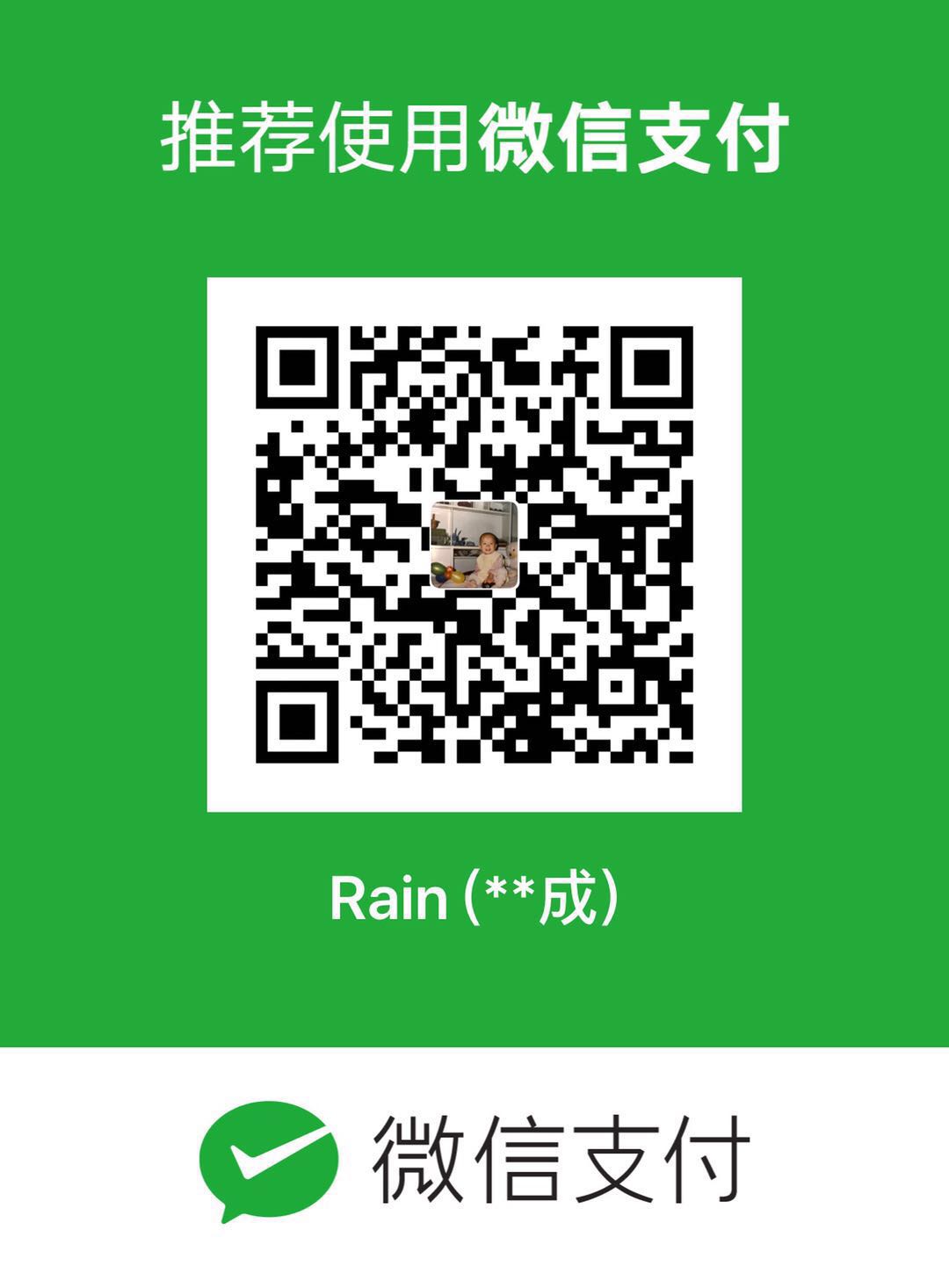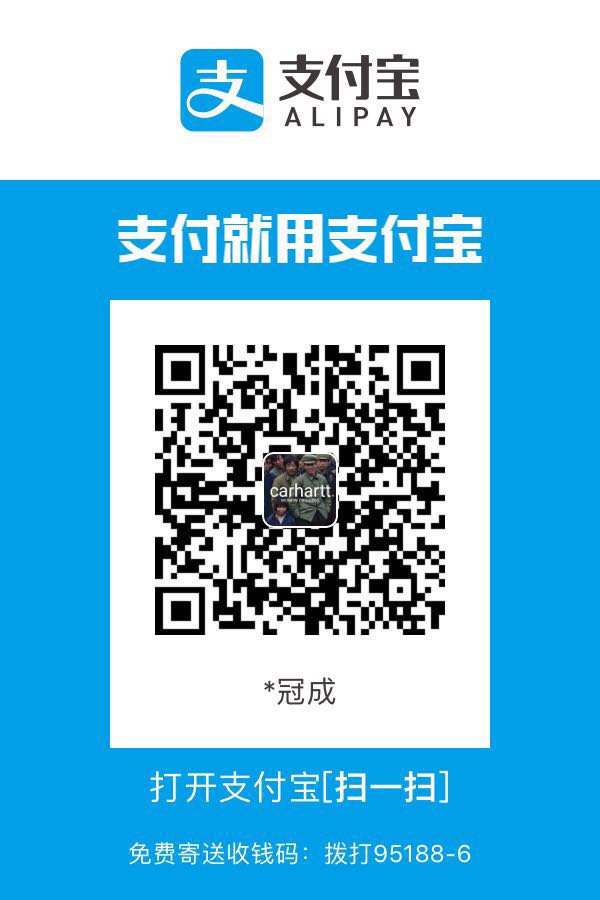Hyper-V虚拟机迁移至ESXI操作手册
1、VMware-Converter工具介绍
- VMware vCenter Converter 使用户可以快速、简单、轻松地实现基于 Microsoft Windows 的物理机转换和将第三方映像格式转换为 VMware 虚拟机。它还可以在两个 VMware 平台之间转换虚拟机
- 新版本融合了之前两个独立的工具:VMware P2V Assistant和Virtual Machine Importer。 除了物理——虚拟转化功能外,Converter 3还可以将微软Virtual Server/Virtual PC以及赛门铁克Backup Exec System Recovery等第三方VM格式转化为VMware兼容映像
- Converter工具可以将物理机转化为WMware支持的虚拟机,也可将远程主机(物理\虚拟)直接迁移至ESXI,也可以将Hyper-V下关闭的主机保存为VMX文件,也可热迁移至ESXI目标服务器;
2、VMware-Converter工具使用
提示:安装过程一路下一步,启动时用右键管理员运行即可,如出现导出报错,请检查三个服务是否正常运行:
vmware-converter-agent、vmware-converter-server、vmware-converter-worker。
2.1、转换虚拟机
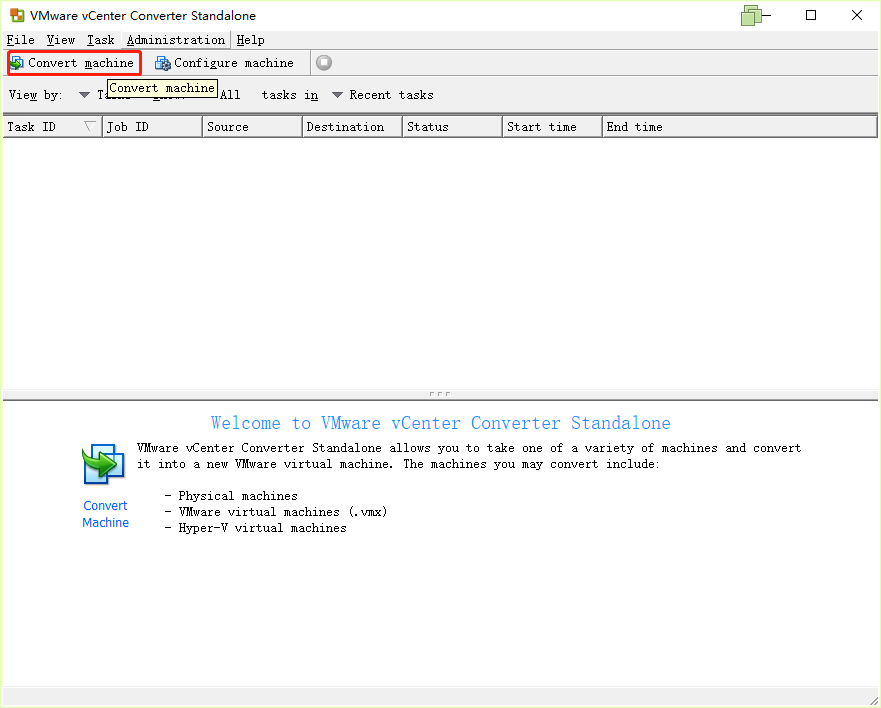
2.2、连接Hyper-V服务器
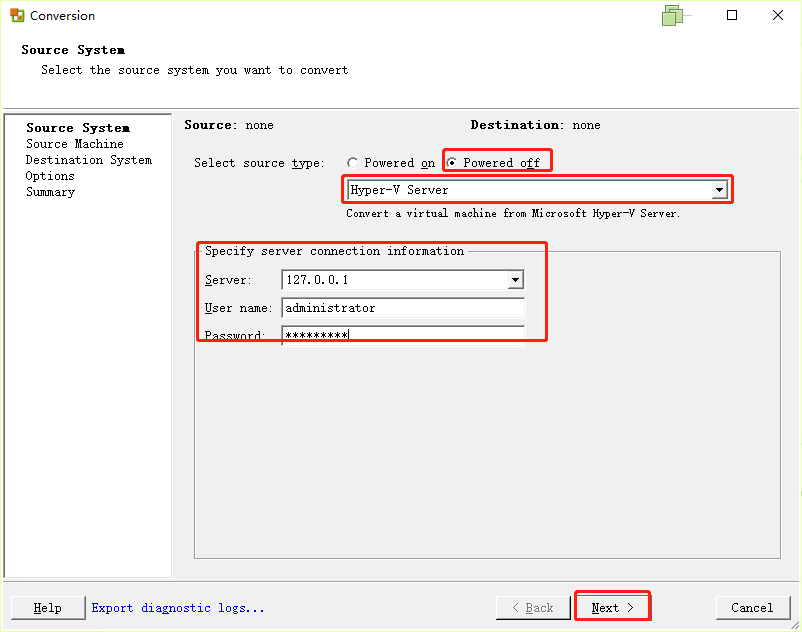
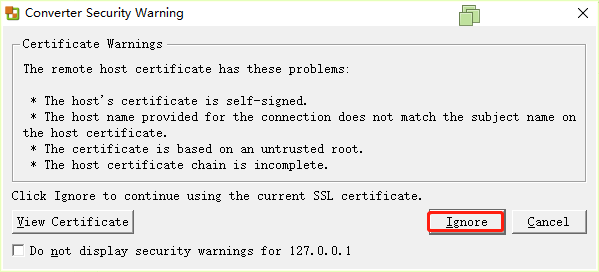
2.2、选中要迁移的主机点击NEXT
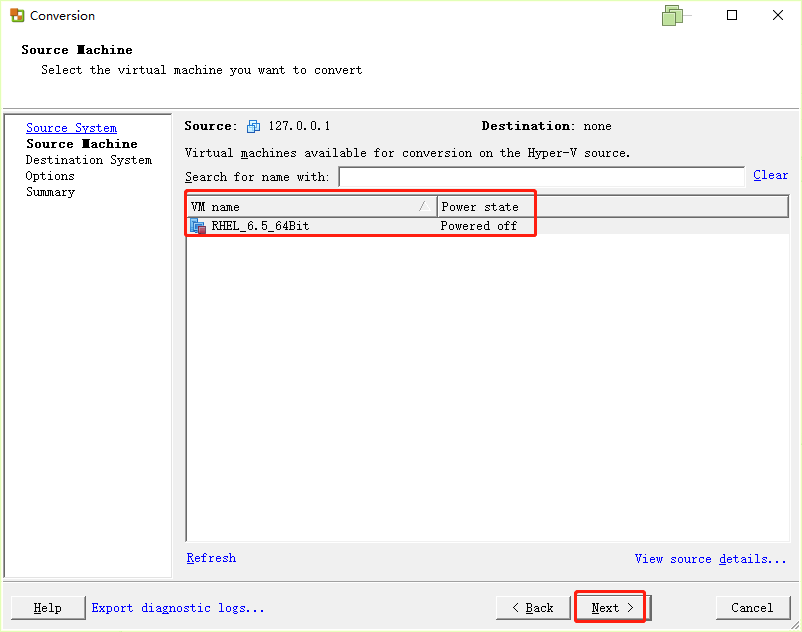
2.3、选中导出类型、版本、目标地址等信息
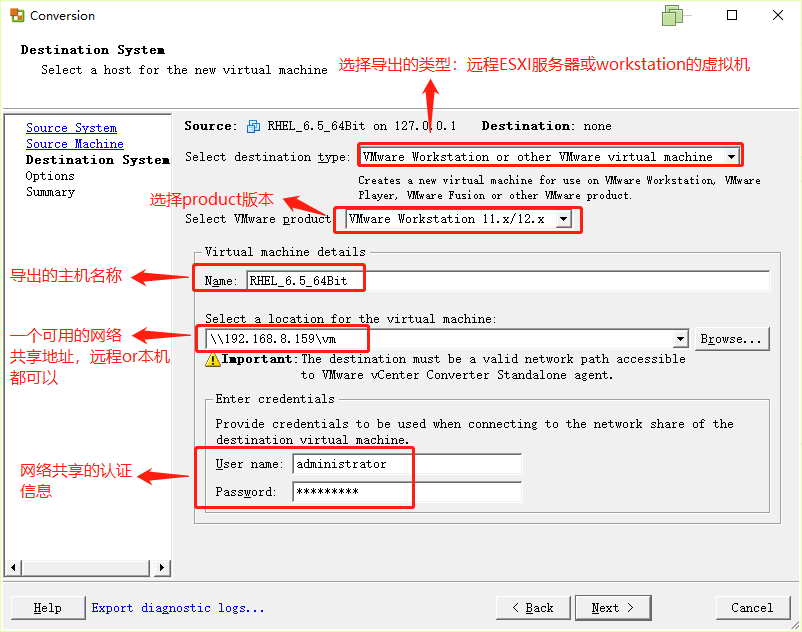
2.4、可配置相关虚拟机参数
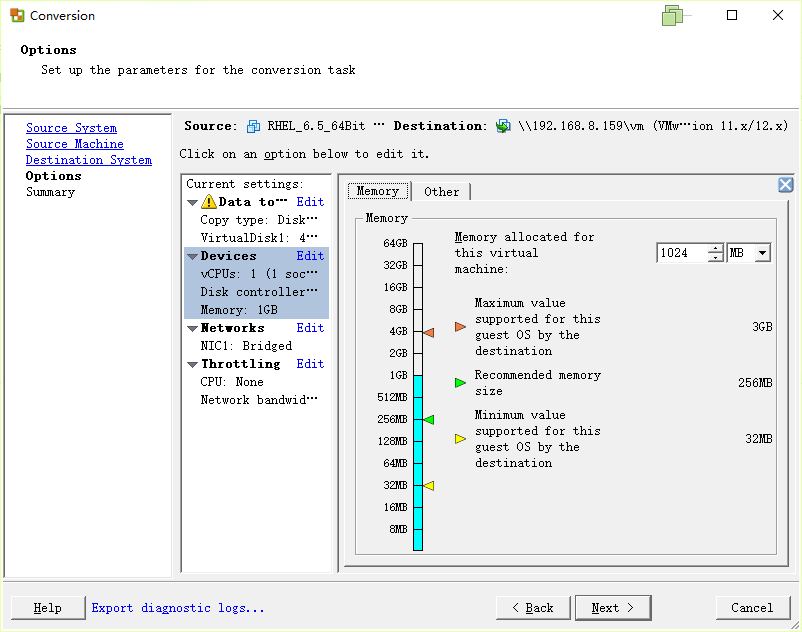
2.5、开始导出
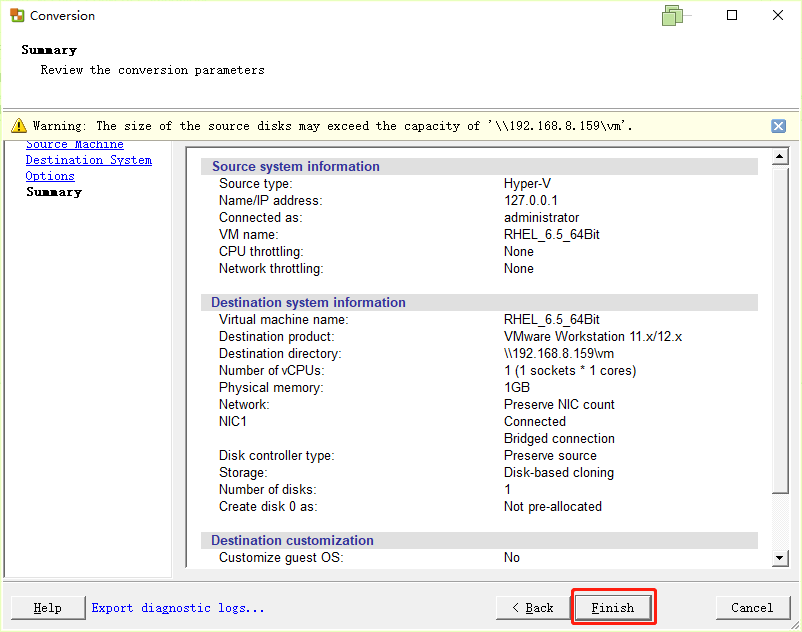
2.6、完成导出
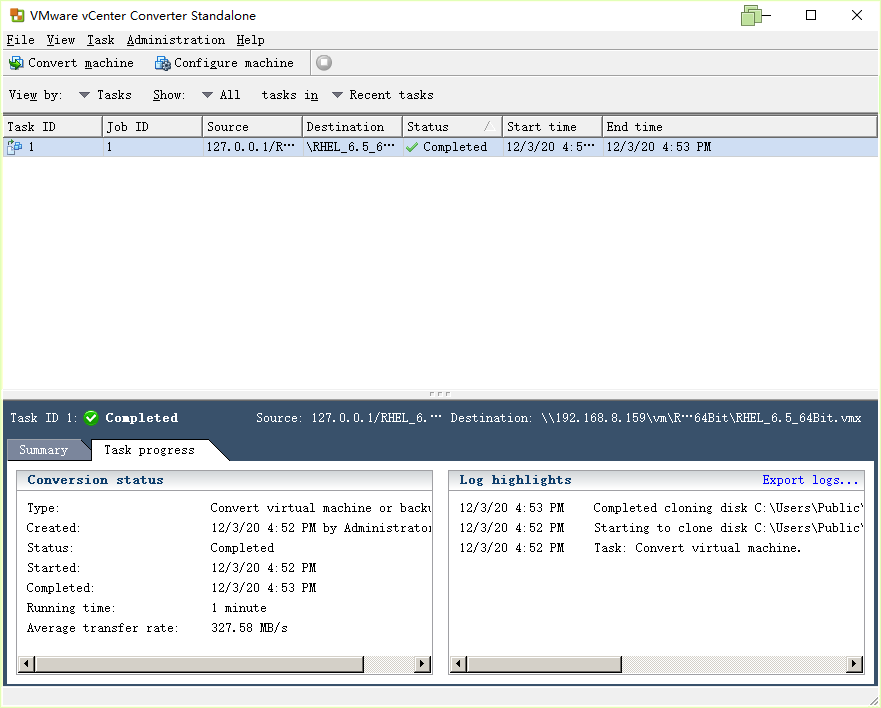
3、利用Ovftool工具转换ESXI支持的格式
提示:此工具在安装vmware workstation后,就默认在安装目录下,用cmd的方式进行格式转换;
3.1、用cmd切换至ovftool工具目录
1 | #切换至ovftool目录 |
3.2、执行转换命令
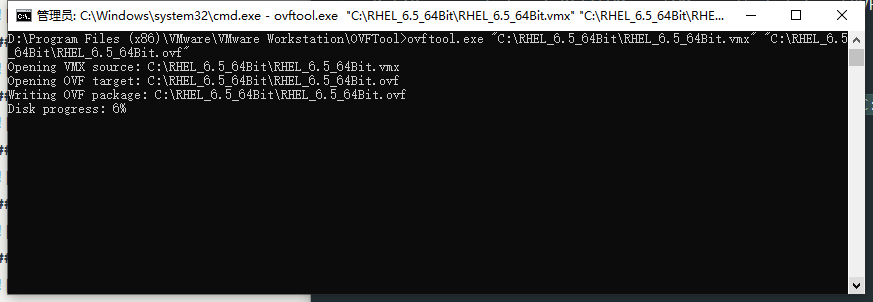
3.3、转换完成后的目录结构

4、导入至esxi服务器
提示:这里使用的是esxi6.7版本,导入了enterprise plus版本的key
- 新建/注册服务器
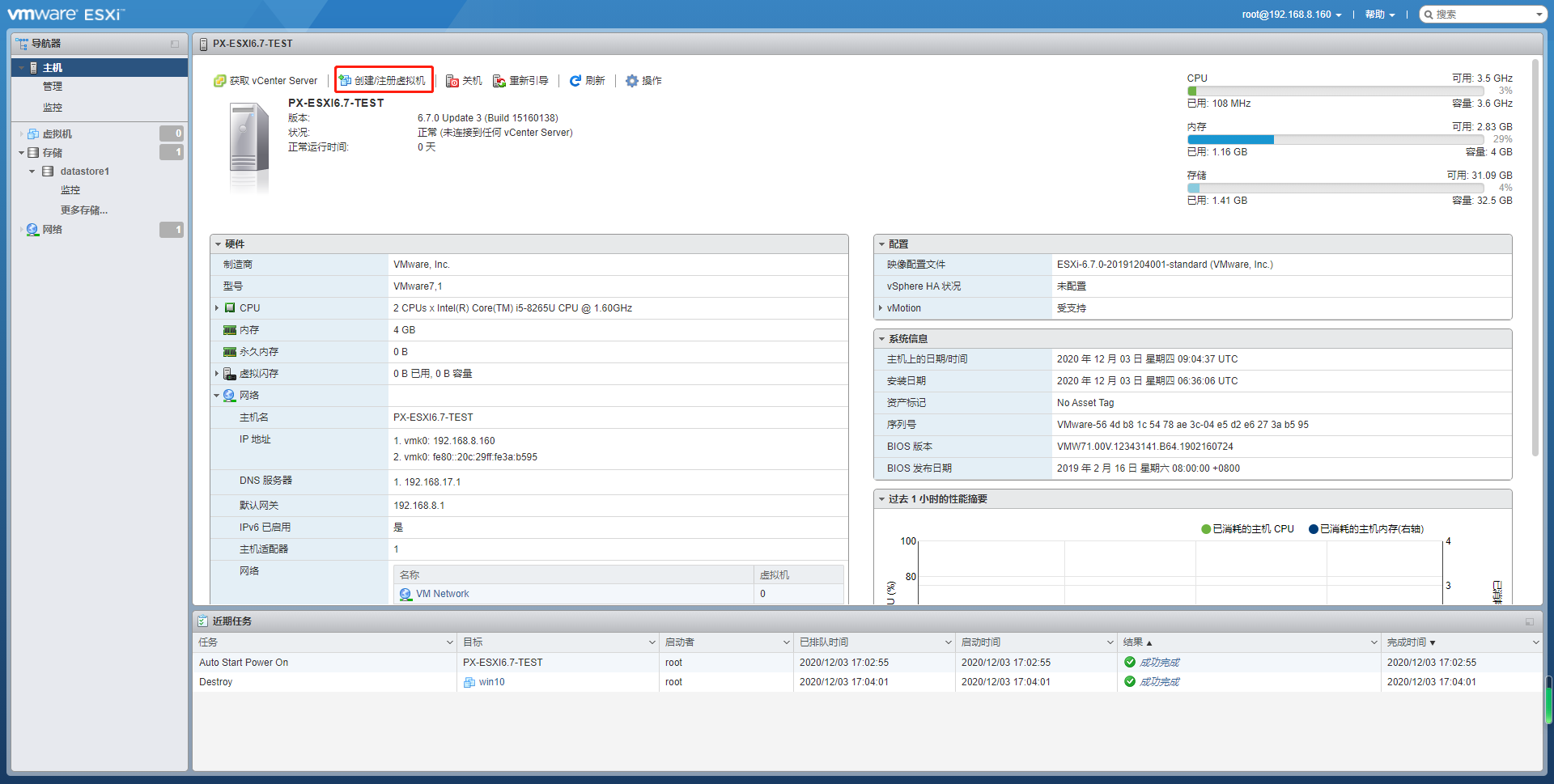
- 从OVF或OVA文件部署虚拟机
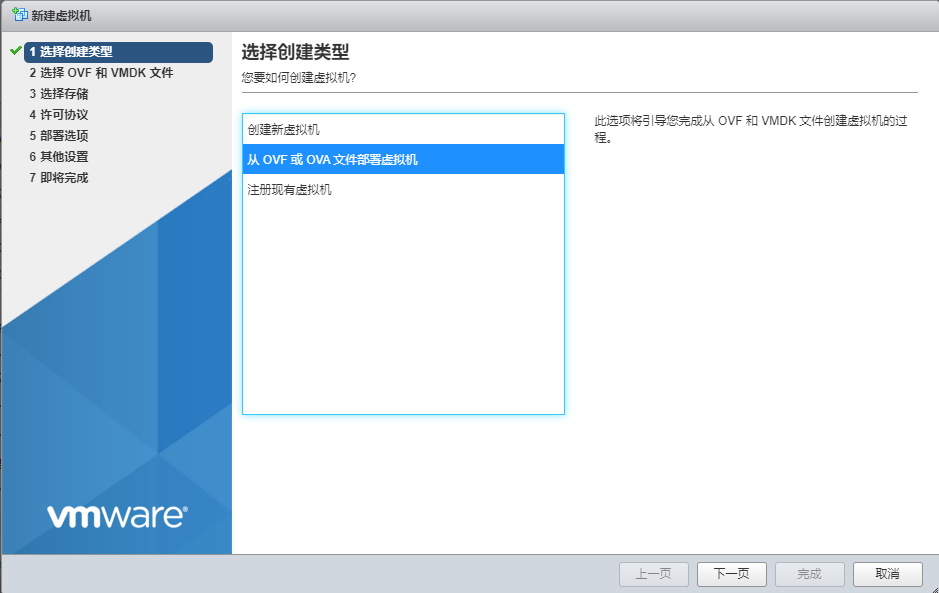
- 输入虚拟机名称,选择OVF及VMDX、VMDK文件
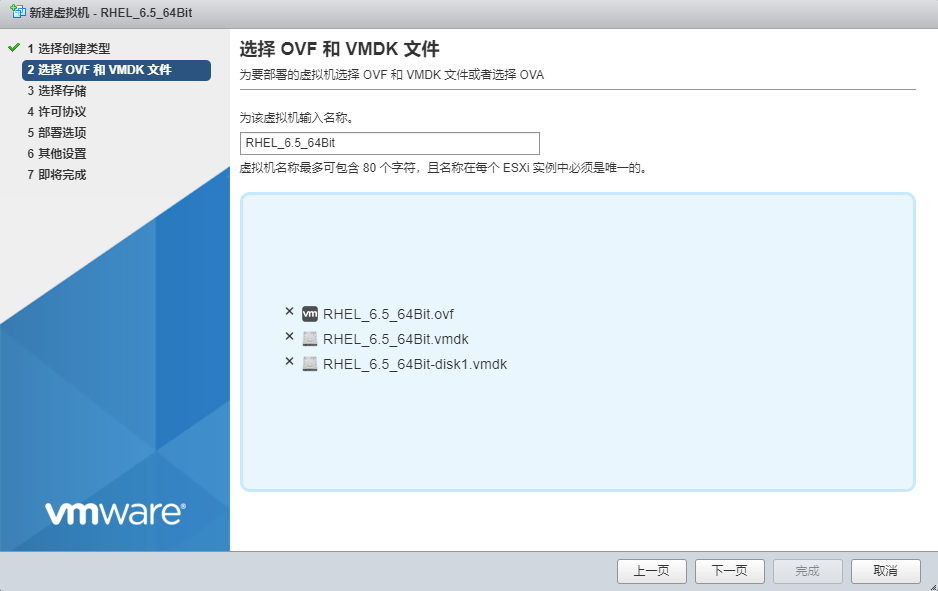
- 下一步完成即可
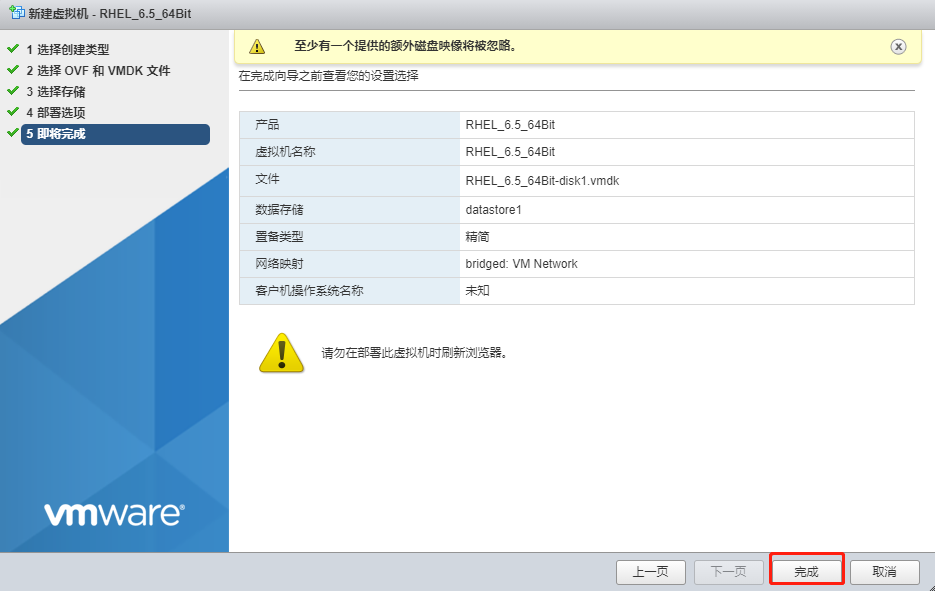
- 导入成功确认服务器连接是否正常